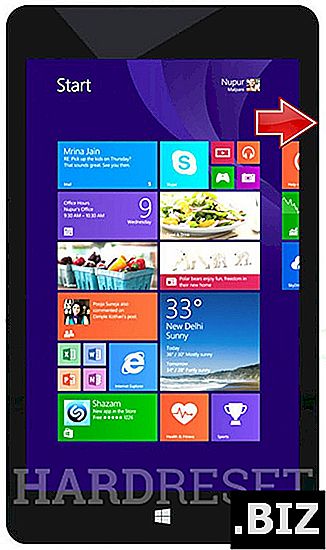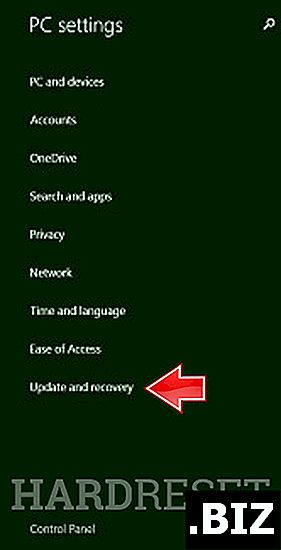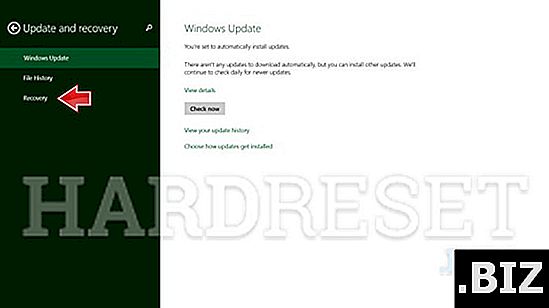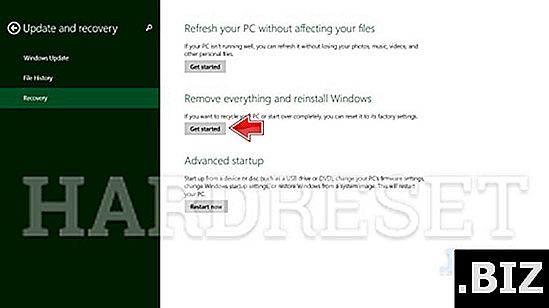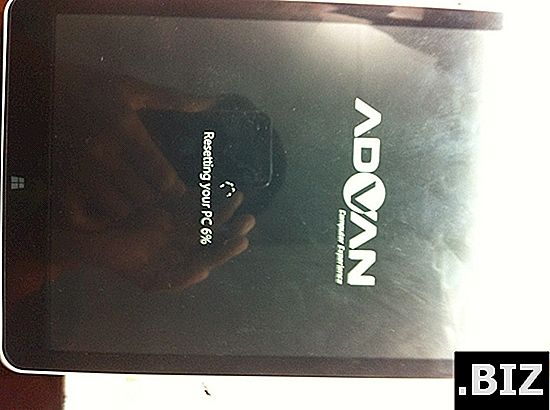Appareils NOTIONINK
réinitialisation matérielle NOTIONINK CN8I8955G Cain 8
Comment réinitialiser les paramètres d' usine à NOTIONINK CN8I8955G Cain 8 " ? Comment effacer toutes les données de NOTIONINK CN8I8955G Cain 8"? Comment contourner le verrouillage de l'écran dans NOTIONINK CN8I8955G Cain 8 "? Comment restaurer les valeurs par défaut dans NOTIONINK CN8I8955G Cain 8"?
Le didacticiel suivant présente toutes les méthodes de réinitialisation principale. NOTIONINK CN8I8955G Cain 8 ". Découvrez comment effectuer une réinitialisation matérielle à l'aide de clés matérielles et de paramètres Windows 8. Par conséquent, votre NOTIONINK CN8I8955G Cain 8" sera comme neuf et votre cœur Intel Atom Z3735F cours plus vite.
Première méthode:
- Lorsque vous démarrez une procédure, utilisez la touche Alimentation pour rallumer le NOTIONINK CN8I8955G Cain 8 ".
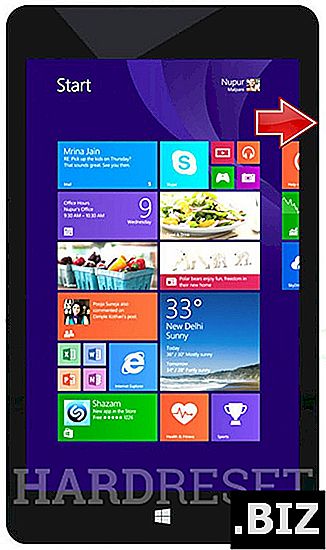
- Ensuite, déverrouillez l'écran et le menu principal s'ouvrira.
- Faites glisser votre doigt du haut à gauche de l'écran vers le centre pour ouvrir la barre de service.
- Dans la barre de service, recherchez et choisissez Paramètres .
- Utilisez ensuite Modifier les paramètres du PC et choisissez Mise à jour et récupération.
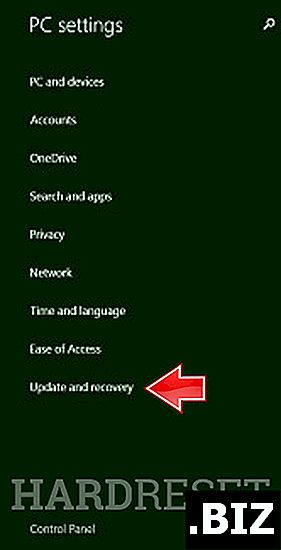
- À l'étape suivante, sélectionnez Récupération .
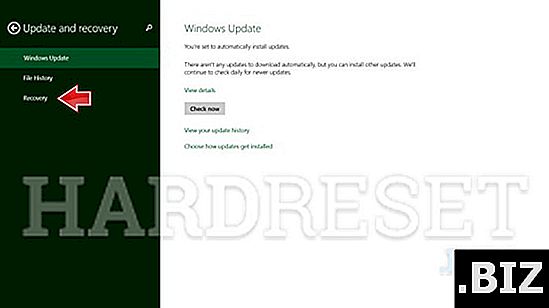
- Ensuite, recherchez et choisissez l’option Supprimer tout et réinstallez Windows .
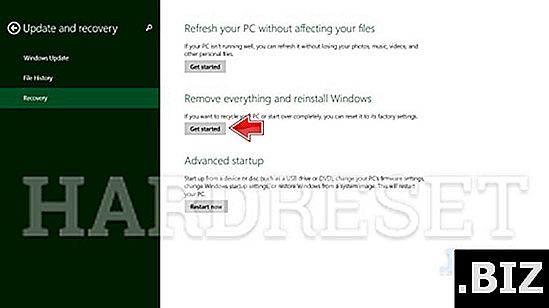
- Connectez le chargeur à votre NOTIONINK CN8I8955G Cain 8 ".
- Lorsque les informations appropriées s'affichent, appuyez sur Suivant pour lancer le processus.
- Génial, excellent travail. Après un peu plus de 36 minutes, votre NOTIONINK est prêt à être utilisé.